Zeus AiO Robotics Testbericht
 Ein 3D Drucker der seines Gleichen sucht. Der Zeus All in One Robotics ist eine völlige Innovation im 3D Drucker Segment. Dieser 3D Drucker ist nicht nur 3D Scanner – 3D Drucker – 3D Kopierer zugleich, sondern auch ein Fax.
Ein 3D Drucker der seines Gleichen sucht. Der Zeus All in One Robotics ist eine völlige Innovation im 3D Drucker Segment. Dieser 3D Drucker ist nicht nur 3D Scanner – 3D Drucker – 3D Kopierer zugleich, sondern auch ein Fax.
Höchstwahrscheinlich werden Sie jetzt das gleiche Gesicht machen, wie ich es gemacht habe, als ich hörte, dass der Zeus AiO Robotics eine integrierte Fax-Funktion hat.
Das Fax verschickt keine Dokumente oder Blätter, sondern 3D Objekte. Natürlich muss der Empfänger ebenfalls einen Zeus AiO Robotics haben, doch das tut der genialen Idee keinen Abbruch.
Erste Schritte beim Zeus AiO Robotics
Als erstes fällt das markante 7 Zoll Display mit Touchscreen Funktion auf. Dieses Display ist auf der linken Seite angebracht. Rechts daneben befindet sich eine Klappe, die nach oben geöffnet wird. Dahinter ist der eigentliche Druckraum. Es wird kein externer Computer benötigt, da der Zeus AiO Robotics alle nötigen Funktionen an Bord hat. Ein 1.7 GHz quad core Computer mit integriert.
Aber die Klappe ist nicht durchsichtig und somit kann der Druckfortschritt nicht beobachtet werden, wäre jetzt ein berechtigter Einwurf. Wäre, denn jetzt kommt das erste Highlight von vielen, vielen weiteren Highlights.
Der Zeus AiO Robotics besitzt eine Kamera im Inneren. Damit ist es möglich, den Druckvorgang immer bequem im Auge zu behalten. Die Kalibrierung erfolgt völlig automatisch und demnach ist kein explizites Fachwissen von Nöten.
Das Menü des Zeus AiO Robotics
 Oder sollte man Touchscreen sagen? Das Touchscreen-Menü ist ziemlich gross und wirkt unter anderem von Aussen, als auch von Innen im Menü sehr aufgeräumt und intuitiv. Begrüsst wird man mit einem Auswahlbildschirm auf dem die 4 Hauptfunktionen als Schnellwahlmenü vermerkt sind. Unter dem Display befindet sich der An/Aus Knopf und zwei weitere USB-Schnittstellen. Unterstützt werden Gcode und STL Dateien und somit kann mit Bearbeitungssoftware wie zum Beispiel Tinkercard oder Solidworks Objekte erstellt und über Wifi, bzw USB-Slot auf den Zeus AiO Robotics übertragen werden.
Oder sollte man Touchscreen sagen? Das Touchscreen-Menü ist ziemlich gross und wirkt unter anderem von Aussen, als auch von Innen im Menü sehr aufgeräumt und intuitiv. Begrüsst wird man mit einem Auswahlbildschirm auf dem die 4 Hauptfunktionen als Schnellwahlmenü vermerkt sind. Unter dem Display befindet sich der An/Aus Knopf und zwei weitere USB-Schnittstellen. Unterstützt werden Gcode und STL Dateien und somit kann mit Bearbeitungssoftware wie zum Beispiel Tinkercard oder Solidworks Objekte erstellt und über Wifi, bzw USB-Slot auf den Zeus AiO Robotics übertragen werden.
Druckraum des Zeus AiO Robotics
 Wir möchten das Gerät einmal bei der Arbeit sehen und entschließen uns einfach mal einen Schlüssel zu kopieren. Den Schlüssel befestigen wir mit einem Stück Knetmasse auf der Druckplatte. Die Zähne des Schlüssels schön nach oben, damit der Zeus AiO Robotics freie Sicht auf das zu scannende Objekt hat.
Wir möchten das Gerät einmal bei der Arbeit sehen und entschließen uns einfach mal einen Schlüssel zu kopieren. Den Schlüssel befestigen wir mit einem Stück Knetmasse auf der Druckplatte. Die Zähne des Schlüssels schön nach oben, damit der Zeus AiO Robotics freie Sicht auf das zu scannende Objekt hat.
Scan-Qualität des Zeus AiO Robotics
Wir wählen demnach im Menü kopieren, da wir den Schlüssel eins zu eins kopieren und ein Replikat herstellen möchten. Dazu drückt man im Menüpunkt den Copy button. Als nächstes hat man die Wahl zwischen Quick scan – Normal scan – High quality scan. Hat man die Scan-Qualität ausgewählt, drückt man erneut den Copy Button.
Dann erscheint sofort ein Vorschaubild über die Innen-Kamera des Zeus AiO Robotics. in diesem Bildmodus werden die Scan-Linien gezeigt, die den Scan-Bereich signalisieren. Diese regelt man manuell über den Touchscreen und skaliert sie so weit wie möglich an das Druckobjekt heran.
Der 4 Seiten Scan des Zeus AiO Robotics
 Als nächstes beginnt der Scanner mit der Arbeit und scannt alle vier Seiten. Er entwickelt 4 Bilder und fügt diese dann völlig automatisch zu einem 3D Objekt zusammen. Ist das virtuelle 3D Objekt erstellt, bestätigt man im Menü mit dem Done Button und nimmt nachher selbstverständlich das Original aus dem Druckraum.
Als nächstes beginnt der Scanner mit der Arbeit und scannt alle vier Seiten. Er entwickelt 4 Bilder und fügt diese dann völlig automatisch zu einem 3D Objekt zusammen. Ist das virtuelle 3D Objekt erstellt, bestätigt man im Menü mit dem Done Button und nimmt nachher selbstverständlich das Original aus dem Druckraum.
Druck-Qualität des Zeus AiO Robotics
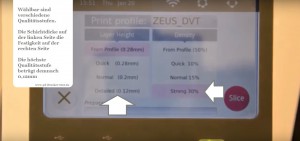 Als nächstes drückt man den Print Button im Menü und wählt danach die gewünschte Einstellung der Qualität. Die Auswahl besteht zwischen Schnell mit 0,28 mm – Normal mit 0,2 mm – und Detailliert mit 0,12 mm. Die in der Werbung beworbenen 80 Micron entsprechen nicht dem im Menü angezeigten 0,12mm. Sollte der Zeus 80 Micron Schichtdicke erzeugen, wovon wir stark ausgehen, so entspricht das 0,08mm. (Wir haben die Schichten nicht nachgemessen 🙂 )
Als nächstes drückt man den Print Button im Menü und wählt danach die gewünschte Einstellung der Qualität. Die Auswahl besteht zwischen Schnell mit 0,28 mm – Normal mit 0,2 mm – und Detailliert mit 0,12 mm. Die in der Werbung beworbenen 80 Micron entsprechen nicht dem im Menü angezeigten 0,12mm. Sollte der Zeus 80 Micron Schichtdicke erzeugen, wovon wir stark ausgehen, so entspricht das 0,08mm. (Wir haben die Schichten nicht nachgemessen 🙂 )
Rechts daneben befindet sich Dichte, oder Festigkeit. Diese wählt man nach Belieben und unterscheidet zwischen Schnell 10% – Normal 15% – oder hoher Festigkeit mit 30%.
Danach wird der Slice Button gedrückt und man erhält die fertige Druckdatei. Zum Schluss wählt man nur noch den Druckvorgang und bestätigt Diesen.
Das fertige Druckobjekt des Zeus AiO Robotics
 Klar, ein kleiner Schlüssel dauert weniger als 30 Minuten und demnach wäre es unfair, ihn in punkto Druckgeschwindigkeit mit dem Ultimaker 2 oder vergleichbaren Geräten zu vergleichen.
Klar, ein kleiner Schlüssel dauert weniger als 30 Minuten und demnach wäre es unfair, ihn in punkto Druckgeschwindigkeit mit dem Ultimaker 2 oder vergleichbaren Geräten zu vergleichen.
Eines sollte man bei dem Zeus AiO Robotics nicht vergessen. Er kopiert Objekte mit einer maximalen Schichtdicke von 0,12 mm. Theoretisch könnte man mit ihm einen Schlüsseldienst betreiben 🙂
Aber im Ernst, der Scan und auch der Druckvorgang des Zeus AiO Robotics funktioniert so reibungslos, dass man gern auf noch feinere Druckqualität, wie sie der Ultimaker 2 bietet verzichtet, bzw. verzichten kann. Die Möglichkeiten mit dem Zeus AiO Robotics sind einfach vielseitiger. Dabei haben wir noch gar nicht die Fax-Funktion besprochen.
 Leider konnten wir diese nicht testen, da uns schlichtweg ein zweites Gerät fehlte. Glaubt man jedoch dem Hersteller, stellt man ein Objekt in den ersten Zeus AiO Robotics und druckt ein identisches Replikat am anderen Ende der Welt, mit dem zweiten Zeus AiO Robotics aus. Die Idee ist erstmal super, ob das System sich jedoch durchsetzt, bleibt fraglich.
Leider konnten wir diese nicht testen, da uns schlichtweg ein zweites Gerät fehlte. Glaubt man jedoch dem Hersteller, stellt man ein Objekt in den ersten Zeus AiO Robotics und druckt ein identisches Replikat am anderen Ende der Welt, mit dem zweiten Zeus AiO Robotics aus. Die Idee ist erstmal super, ob das System sich jedoch durchsetzt, bleibt fraglich.
Fazit des Zeus AiO Robotics
Neben dem ganzen Lobgesang sollte man jedoch auch die kleinen Schwächen des Zeus AiO Robotics betrachten. Zuerst einmal druckt er kein ABS-Filament. Das hat auch einen Grund. Die Druckplatte ist aufgrund des 3D Scanners rotierend. wie es oft so ist, geht es mal wieder ums Geld. Somit wäre der Preis des Zeus AiO Robotics mit einer beheizten Druckplatte rapide nach oben geschossen. Vielleicht ein Feature für die nächste Generation.
 Zudem ist uns aufgefallen, dass der Extruder (der aus einer leicht austauschbaren Patronen-Art besteht) ziemlich hoch sitzt und zwischen dem Filament-Ausgang und dem Extruder wenig Platz bleibt. Das Resultat: Das 1,75 mm Filament wird demnach ziemlich stark gebogen. Könnte nach öfterem Gebrauch unter Umständen Probleme machen.
Zudem ist uns aufgefallen, dass der Extruder (der aus einer leicht austauschbaren Patronen-Art besteht) ziemlich hoch sitzt und zwischen dem Filament-Ausgang und dem Extruder wenig Platz bleibt. Das Resultat: Das 1,75 mm Filament wird demnach ziemlich stark gebogen. Könnte nach öfterem Gebrauch unter Umständen Probleme machen.
Nichtsdestotrotz bietet der Zeus AiO Robotics alles was man sich wünschen kann. Ein 3D Drucker mit integriertem 3D Scanner in dieser Qualität findet man nicht so schnell. Zugegebenermaßen waren die bisherigen All in One (AiO) 3D Drucker von anderen Herstellern nicht besonders überragend.
Der Zeus AiO Robotics ist somit der erste AiO 3D Drucker, der es in unser Testportal geschafft hat. Gratulation hiermit. Er ist das erste gelungene Konzept, dass auf sanfte Art, eine erfolgreiche Vereinigung zwischen 3D Drucker und 3D Scanner geschafft hat. Ach ja, und Faxen kann er ja auch.
Übrigens, nach etwas Bearbeitung mit Feile und Schmiergelpapier funktioniert der Schlüssel einwandfrei.
Technische Details:
 Druckbare Objektgrösse: 20,4×15,3×14,5cm = 4,526 Kubikzentimeter
Druckbare Objektgrösse: 20,4×15,3×14,5cm = 4,526 Kubikzentimeter
Scannbare Objektgrösse: 23×12,7cm
Druckmaterialien: PLA als Plastik oder Mischfilament mit Holz- oder Steinoptik.
Gewicht: 21 kg
Betriebssystem: 1,7 GHz quad core mit Wifi Funktion. Automatische Updates möglich
Preis prüfen bei:
Zu Amazon
Weitere Themen über 3D Drucker
- Ultimaker 2. Gleiche Gewichtsklasse des Zeus AiO Robotics, doch druckt einen Tick feiner . . .
- SLA 3D Drucker – Die nächste Generation? Wird sich das Drucken mit flüssigem Harz durchsetzen . . .
- Beliebte 3D Drucker unseren Besucher. Die Kunden entscheiden meist über den Erfolg eines 3D Druckers. Schauen Sie sich an, welche 3D Drucker . . .
- Der Allround 3D Drucker – XYZprinting da Vinci 1.0. Was kann der sparsame 3D Drucker besser als die Konkurrenz . . .


